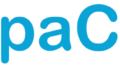UMLの図を作成するツール「PlantUML」の説明です。
PlantUMLとは?
PlantUMLは、UML(Unified Modeling Language)の図を簡単かつ効率的に作成するためのツールです。
PlantUMLは、テキストベースで図を作成でき、様々な種類のUML図をサポートしています。
PlantUMLは、Javaプログラムとして実装されており、フリーソフトウェアとして配布されています。
準備:構文を学ぶ
PlantUMLを利用するためには、まずPlantUMLの構文を学ぶ必要があります。
PlantUMLの構文は、テキストベースで書かれたUML図を定義するための独自の言語であり、簡単かつ直感的に理解できます。
PlantUMLの構文はテキストベースで、以下のようになっています。
- オブジェクト図
- @startumlと@endumlで囲まれた中に、オブジェクトを定義
- オブジェクトの名前と属性を記述
- オブジェクト同士の関係を矢印で表現
- オブジェクトの名前と属性を記述
- @startumlと@endumlで囲まれた中に、オブジェクトを定義
- クラス図
- @startumlと@endumlで囲まれた中にクラスを定義
- クラス名と属性、メソッドを記述
- クラス同士の関係を矢印で表現
- クラス名と属性、メソッドを記述
- @startumlと@endumlで囲まれた中にクラスを定義
- ユースケース図
- @startumlと@endumlで囲まれた中に、アクターとユースケースを定義
- アクター:システムを利用するユーザーを表す
- ユースケース:システムが提供する機能を表す
- アクターとユースケースの関係は、矢印で表現
- @startumlと@endumlで囲まれた中に、アクターとユースケースを定義
- シーケンス図
- @startumlと@endumlで囲まれた中に、オブジェクトやアクターの操作を記述
- オブジェクト名とメソッド名、引数などから構成される
- オブジェクト同士の関係は、矢印で表現
- オブジェクト名とメソッド名、引数などから構成される
- @startumlと@endumlで囲まれた中に、オブジェクトやアクターの操作を記述
これらの図を作成するために、PlantUMLにはさまざまな構文が用意されています。
詳細については、公式ドキュメントを参照してください。
マインドマップの構文
PlantUMLでは、マインドマップを作成することもできます。マインドマップは、
ツリー構造で表現されるアイデアを可視化するための図です。
以下は、マインドマップを作成するためのPlantUMLの構文です。
- マインドマップ
- @startmindmapと@endmindmapで囲まれた中に、マインドマップを定義
- マインドマップの中心となるノードを、[*]を使って定義
- 例えば、 '* center node'と記述すると、中心に「center node」というノードが作成される
- マインドマップの中心となるノードを、[*]を使って定義
- @startmindmapと@endmindmapで囲まれた中に、マインドマップを定義
PlantUMLのマインドマップ機能は、OrgModeの文法やマークダウンの文法など、さまざまな文法に対応しています。
これにより、ユーザーは自分が使い慣れている文法でマインドマップを作成することができます。
たとえば、以下のようにOrgModeの文法を使ってマインドマップを作成することができます。
@startmindmap
* マインドマップの中心のノード
** 派生するノード1
** 派生するノード2
*** 派生するノード2-1
**** 派生するノード2-1-1
** 派生するノード3
@endmindmap
また、マークダウンの文法や算術記号による表記も使用可能で、これらの文法を使うことで、より自然な形でマインドマップを表現することができます。
また、これらの文法は、PlantUMLの他の機能でも使うことができるため、覚えておくと便利ですね。
以上が、PlantUMLでマインドマップを作成するための基本的な構文です。
詳細については、公式ドキュメントを参照してください。
PlantUMLを利用するには?
PlantUMLを利用するには、以下の手順を実行します。
- PlantUMLをインストール
- PlantUMLのJARファイルをダウンロードしてインストール
- テキストエディターで
- PlantUMLの構文に従ってUML図を定義
- コマンドラインでPlantUMLを実行
- 定義したUML図をPNG、SVG、PDFなどの形式で出力
また、PlantUMLは多くのプログラミング言語に対応しています。
PlantUMLの構文を含むファイルをビルドプロセスに組み込んで、自動的にUML図を生成することも可能です。
さらに、PlantUMLはOnline Serverというページでオンラインエディターも提供しており、ブラウザ上で直接UML図を作成して確認できます。